VMware提供了三种网络工作模式:Bridged(桥接模式)、NAT(网络地址转换模式)、Host-Only(仅主机模式)。
打开VM虚拟机,在选项栏“编辑”->“虚拟网络编辑器”中看到VMnet0(桥接模式)、VMnet1(仅主机模式)、VMnet8(NAT模式)。那么这些虚拟网络都起什么作用呢?VMnet0表示用于桥接模式下的虚拟网络交换机,VMnet1是表示用于仅主机模式下的网络交换机,VMnet8是表示用于NAT模式下的虚拟网络交换机。
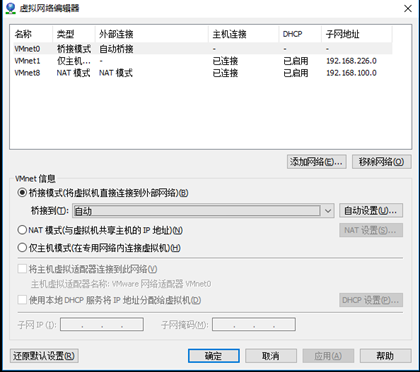
同时,我们还需注意到在主机(安装虚拟机的电脑)的网络适配器中看到两块虚拟网卡,分别代表仅主机模式和NAT模式下的两个虚拟网络。

一、设置Bridged桥接模式
桥接模式就是将主机网卡与虚拟机的虚拟网卡利用虚拟网桥进行通信。相当于把主机虚拟为一个网络交换机,所有通过桥接模式设置的虚拟机都连接到这台交换机上,当然主机也同样成为接入交换机网络中的一台机器,所有桥接下的网卡都是可以互相访问的。在桥接模式下,要求虚拟机ip地址需要与主机在同一个网段,网关与DNS要与宿主机一致。
总结一下优缺点:
特点:bridge虚拟机与主机在同一个局域网中
好处:都在同一个局域网,可以互相访问
坏处:不安全
1、首先安装完虚拟机以后,在启动系统之前,“编辑虚拟机设置”来设置网络适配器网卡模式

选择 “网络适配器”,“桥接模式”,确定。

然后启动虚拟机系统。
2、接下来需要配置一下网络的IP地址、网关、DNS信息。
桥接模式下主机和虚拟机的网络配置要求在同一个网段下,网关和DNS要和主机一致。先看下主机的配置

3、接下来,配置虚拟机的网络,命令vi /etc/sysconfig/network-scripts/ifcfg-eth0

保存后,重启虚拟网卡,命令service network restart

4、测试下网络是否连接成功,ping baidu.com

能ping通外网说明桥接模式设置成功。
二、设置NAT模式
NAT模式通过虚拟NAT设备和虚拟DHCP动态主机配置协议服务器,实现虚拟机联网。这里所对应的虚拟网卡是VMnet8。VMware Network Adapter VMnet8虚拟网卡主要作用是实现主机与虚拟机之间的通信。按步骤先设置
1、子网102.168.100.0

2、设置网关192.168.100.2
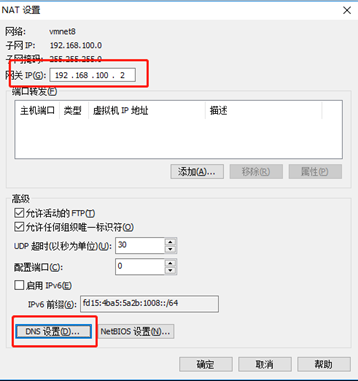
2、设置DNS服务DNS1: 8.8.8.8、DNS2: 8.8.8.4

3、设置DHCP地址段192.168.100.128 – 192.168.100.245
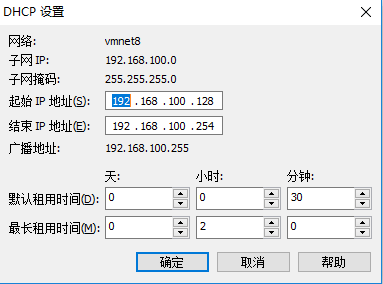
4、配置虚拟机网络IP

5、重启网卡service network restart

ping baidu.com测试网络链接成功。
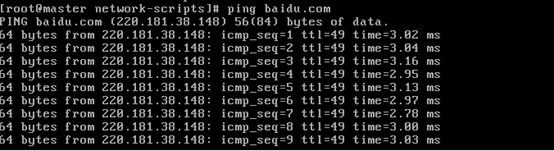
三、设置仅主机模式